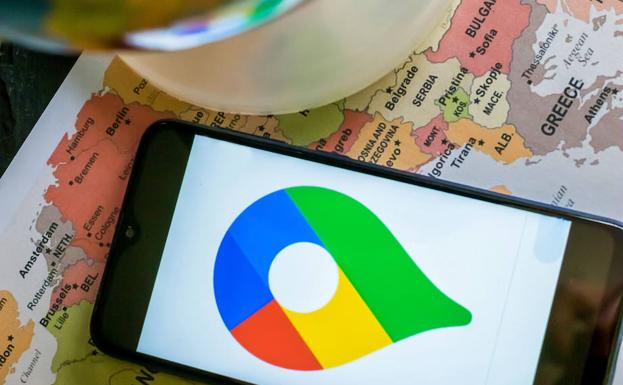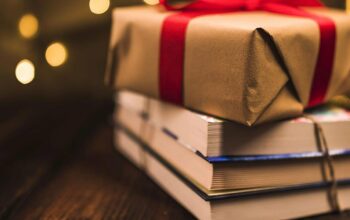Cómo activar en Google Maps los avisos de radares y accidentes. /
Esta herramienta se utiliza como un GPS que te ayuda a llegar al destino indicado, pero también tiene otras funciones
La herramienta
Google Maps reúne una gran cantidad de tareas. Principalmente se utiliza como un GPS que te ayuda a llegar al destino indicado, pero también puede avisarte cuando existan radares o accidentes cerca, ya que ambas situaciones influyen en la conducción de los ciudadanos. Si te vas de vacaciones con tu coche lo que menos deseas es encontrarte una larga retención en la carretera por un accidente.
Esta herramienta es muy útil si vas a viajar por primera vez a un sitio, ya que te ofrece un
mapa detallado de las calles. Una de las principales funciones de Google Maps es la de guiarte hasta el destino al que desees llegar, pero también puede ayudarte a evitar la zona donde se ha producido un accidente gracias a sus avisos. Por ello, puedes beneficiarte de la opción que ofrece Google Maps y activar los avisos de radares y accidentes.
Cómo activar una capa de tráfico
Para que Google Maps te envíe alertas sobre tráfico debes activar una de las capas de la plataforma, independientemente de si has comenzado la ruta de navegación. Selecciona el botón ‘capas’ en la parte superior derecha. A continuación selecciona ‘Detalles del mapa’. Después pulsa ‘Tráfico’ y la capa que muestra el estado de las carreteras por las que se puede circular se activará.
Existe un código de colores para el tráfico que funciona así: en verde podrás ver las carreteras en las que el tréfico es fluido; en color amarillo aquellas donde haya más tráfico; en naranja las que pase a ser denso; y en rojo claro o burdeos, aquellas carreteras en las que hay atasco moderado o avanzando. Si la carretera aparece en tono burdeos debes tener en cuenta que se trata de atascos considerables, que podrían demorar tu ruta durante mucho tiempo.
Alertas por incidencias
Google Maps permite comprobar si hay incidencias o carreteras cortadas. Esta información aparecerá exclusivamente cuando te encuentres en el modo ‘Navegación’ de Google Maps, como es el caso de los accidentes o radares en las vías. Otros datos como carreteras cerradas se pueden ver buscando directamente en el mapa.
El sistema de Google Maps para activar las alertas ante este tipo de incidentes se basa en lo que vayan notificando los usuarios, siendo una información muy fiable. Si compruebas que la aplicación te marca que hay en tu ruta un accidente o una calle cortada y cuando pasas descubres que es mentira, deberás notificarlo para ayudar al resto de usuarios.
Cómo activar el aviso de radares
Si deseas activar las alertas por radar en el mapa, debes hacerlo desde el modo ‘Navegación’. Cuando slecciones ‘Iniciar¡ una ruta y ya estás de camino, puedes ver iconos de radares por colores en el mapa, siendo los radares fijos de color naranja y los radares móviles de color azul. Los radares fijos se muestran siempre en Google, incluso cuando los usuarios no crean incidencias. Esto no ocurre con los radares móviles, ya que están en continuo movimiento.
Esta información la puedes consultar antes de iniciar la ruta. Cuando hayas elegido tu destino, antes de seleccionar ‘Iniciar’ desliza hacia arriba la pantalla y verás posibles incidencias: el punto en el que hay un accidente, obras, etc. De esta forma sabrás que te puedes encontrar en tu viaje.
Cómo registrar incidencias
Puedes comunicar diferentes tipos de incidencia en Google Maps: colisión, radar móvil, retención, vehículo accidentado, etc. Si vas de copiloto, puedes advertir a la aplicación durante la circulación y los demás conductores que utilicen Google Maps verán un aviso justo en la zona en la que se ha notificado. Si sigues estos pasos puedes notificar una incidencia:
1. Accede a Google Maps.
2. Inicia una ruta hasta el destino que deseas.
3. Abre el modo de ‘navegación’ de la aplicación.
4. Cuando estés en ruta, busca el botón de bocadillo.
5. Elige el tipo de incidencia de las siete disponibles.
6. Automáticamente se añadirá en el mapa.
7. Una vez añadida, verás el icono correspondiente en ese punto del mapa.
8. Tienes unos pocos segundos para pulsar ‘Deshacer’ si te has equivocado en algo.

Soy William Abrego, me uní como ejecutivo de SEO y me abrí camino hasta el puesto de Gerente Asociado de Marketing Digital en 5 años en Prudour Pvt. Ltd. Tengo un conocimiento profundo de SEO en la página y fuera de la página, así como herramientas de marketing de contenido y diferentes estrategias de SEO para promover informes de investigación de mercado y monitorear el tráfico del sitio web, los resultados de búsqueda y el desarrollo de estrategias. Creo que soy el candidato adecuado para este perfil ya que tengo las habilidades y experiencia requeridas.
Enlace de origen : Cómo activar en Google Maps los avisos de radares y accidentes